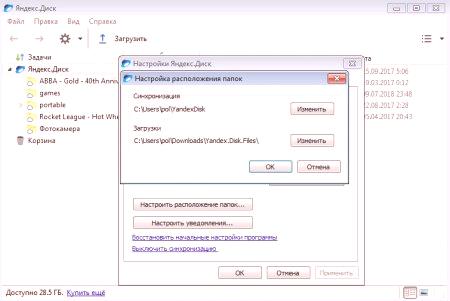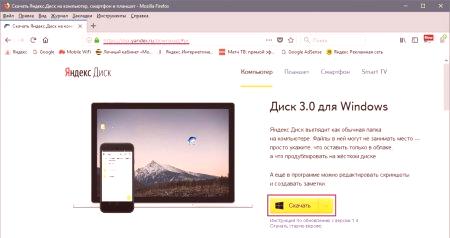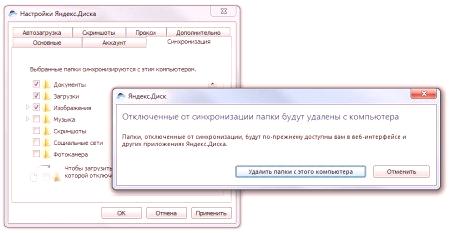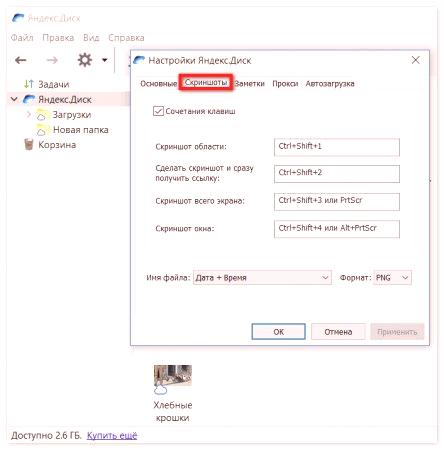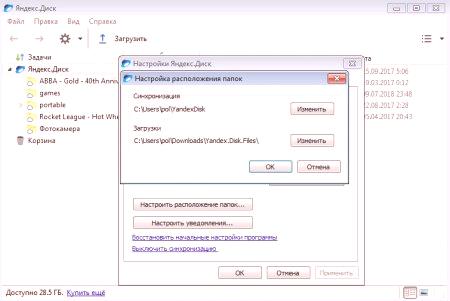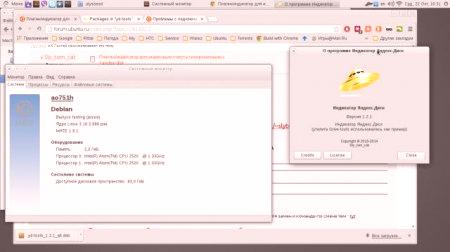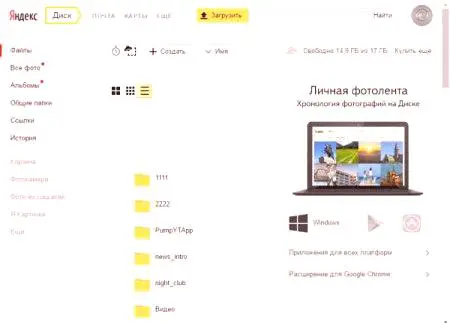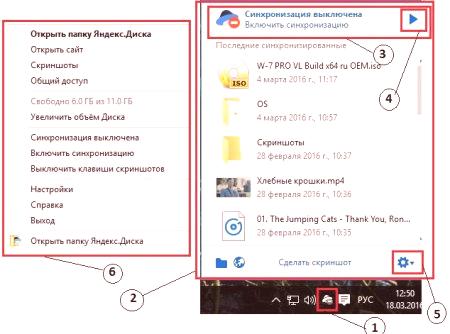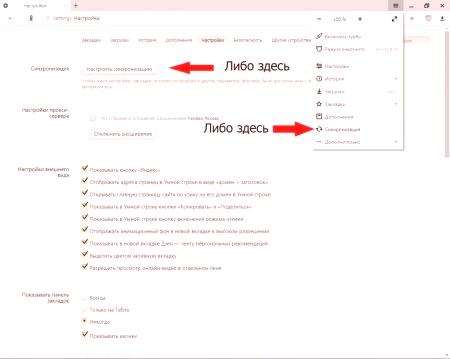Danes je vse bolj priljubljena oblak skladiščenje. To je razumljivo. Te storitve so veliko bolj zanesljive kot trdi disk vašega računalnika, ki lahko kadar koli ne uspe. Vendar pa nekateri uporabniki dvomijo v njihovo zaupnost. Toda zaman Informacije v shrambi v oblaku so varno zaščitene. Zdaj vsi na najzgodnejših storitvah, kot so "Dropbox", "Google Drive" in tako naprej. Vendar pa obstaja ena gospodinjska služba, ki bo prinesla bogastvo vsem čezmorskim državam. To je Yandex.Disk od povsod Yandex. To je res dobra služba. Edino, kar lahko nepripravljenemu uporabniku povzroči težave, je nastavitev "Yandex.Diska". Povedali vam bomo, kako ga pravilno nastaviti. Ampak ne prej, govorimo o sami storitvi.
Kaj je "Yandex.Disk"?
Tako je "Yandex.Disk" oblak, ki omogoča oddaljeno shranjevanje uporabniških datotek. Ta element je uporaben, če operacijski sistem na računalniku (ali nekaterih njegovih komponent) ni stabilen. V tem primeru obstaja 100-odstotno zaupanje, da pomembne datoteke ne bodo izgubljene in da bodo vedno pri roki. "Yandex.Disk" je nastal relativno pred kratkim kot alternativa tujemu oblaku (Google Drive, Dropbox, OneDrive itd.) Že milijoni domačih uporabnikov so storitev ocenili kot koristne. In tudi nastavitev "Yandex.Disk" ni povzročila otipljivih težav. Zakaj ne bi poskusili? Še posebej, ker je popolnoma brezplačna. Pri registraciji se uporabniku dodeli oblakVelikost 10 GB. To je dovolj, da ocenimo vse funkcije storitve. Če še vedno potrebujete veliko količino gigabajtov, jih lahko kupite po zelo nizki ceni.
Značilnosti Yandex.Disk
Torej, kaj lahko Yandex.Disk ponudi uporabniku? Ali bo lahko zatemnil Dropbox in druge z njimi? Treba je omeniti, da ima ta storitev v oblaku veliko priložnosti.
Instant download datoteke. Če namestite ustrezno aplikacijo iz »Yandex« na računalnik, lahko prenesete datoteke na »Disk« tako, da preprosto povlečete iz enega okna v drugo. Samodejni prenos. Obstaja možnost za samodejno nalaganje fotografij in videoposnetkov iz pametnega telefona ali druge naprave. Za to "Yandex.Disk" ponuja neomejen prostor za shranjevanje. Samodejna sinhronizacija. Če so se datoteke na osebnem računalniku ali pametnem telefonu spremenile vsaj rahlo (celo samo preimenovane), "Disk" takoj sinhronizira datoteke v oblaku in jih prinese v popolnoma enako vrsto. Podpira vse vrste datotek. V shrambo v oblaku lahko prenesete vse datoteke. In notranji sistem bo omogočil popolno priložnost za njihov pregled. Prenesite v računalnik v arhivu. Ko prenašate datoteke iz map skladišča na PC-ju (da jih obnovite), so pakirane v arhiv, da zmanjšajo velikost mape.Na splošno, "Yandex.Disk" ima veliko "čipov", vendar jih obravnava vse zelo dolgo. Oglejmo torej zgornje. Zdaj pa govorimo o tem, kako se izvaja začetna nastavitev "Yandex.Diska".
Primarna nastavitev
Kaj storiti na začetku? Najprej morate registrirati račun na Yandexu (če še ni na voljo). Brez njega se ne more uporabljati shramba v oblaku. Kaj je treba storiti?
Odprite brskalnik in prenesite izvirno stran Yandex. Med drugimi vsebinami bo gumb "Make Mail". Kliknite nanjo. Zdaj pa si izmislimo prijavo. Sestavljen mora biti samo iz črk latinice in številk. Iznajdite geslo (ne uporabljajte preveč preprosto). Vpišite ime in priimek. Kliknite gumb "Ustvari". Prijava v račun (nabiralnik). Kliknite gumb avatarja uporabnika (v zgornjem desnem kotu okna) in izberite element "Disk". Kliknite gumb "Ustvari disk". Iščemo gumb zraven "Prenesi" Yandex.Disk "in prenesemo različico za Windows Program namestimo na običajen način. Zaženemo ga, vnesemo novo ustvarjeno prijavo in geslo in pritisnite gumb "Prijava".Zdaj je "Yandex.Disk" nameščen v računalniku s standardnimi nastavitvami, tako da lahko greste na druge možnosti, na primer na sinhronizacijske nastavitve.
Sinhronizacija map
Zdaj pa preidimo na druge nastavitve programa Yandex.Disk. Nastavitev sinhronizacije map je ena najpomembnejših nastavitev. Kaj naj naredim za to nastavitev? Algoritem delovanja je izjemno preprost. Tudi za začetnike ne bo težav:
V sistemski vrsticidesno kliknite na ikono "Yandex.Disk" in v meniju izberite "Nastavitve". V oknu se premaknite na zavihek »Čas«. Spodnje polje vsebuje mape, ki jih je mogoče sinhronizirati. Potrebne morate izbrati tako, da pred njimi nastavite kljukico (kljukice). Pritisnite "Uporabi". Kliknite "OK".Sinhronizacija se bo začela takoj. Če se kaj spremeni v teh imenikih na računalniku, se bodo ustrezne spremembe začele takoj v oblaku. Zdaj pa se pogovorimo o tem, kako nastaviti sporočilo. To ni nič manj pomembno.
Nastavitve obveščanja
Sporočila Yandex.Disk pomagajo nadzorovati spremembe v strukturi imenikov za shranjevanje v oblaku in splošnem stanju sinhronizacije Yandex.Disk. Nastavitve sporočil načeloma niso potrebne. To je že nastavljeno samodejno. Če pa želite sporočilo onemogočiti, lahko to storite na naslednji način:
Pojdite v nastavitve »Yandex.Diska« in se pomaknite do zavihka »Splošno«.
Odstranimo kljukico iz "Pokaži novice" Yandex.Diska. Premakni se na zavihek "Napredno".To je to.Zdaj bo "Yandex.Disk" tiho delal v pladnju in ne bo motil uporabnika. Zdaj pa preidimo na konfiguriranje drugih servisnih parametrov.